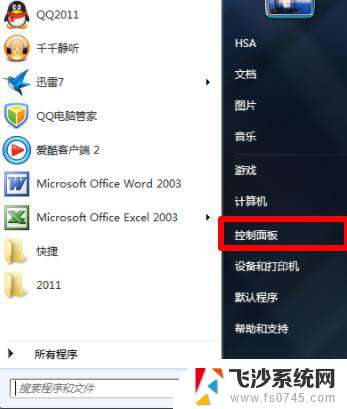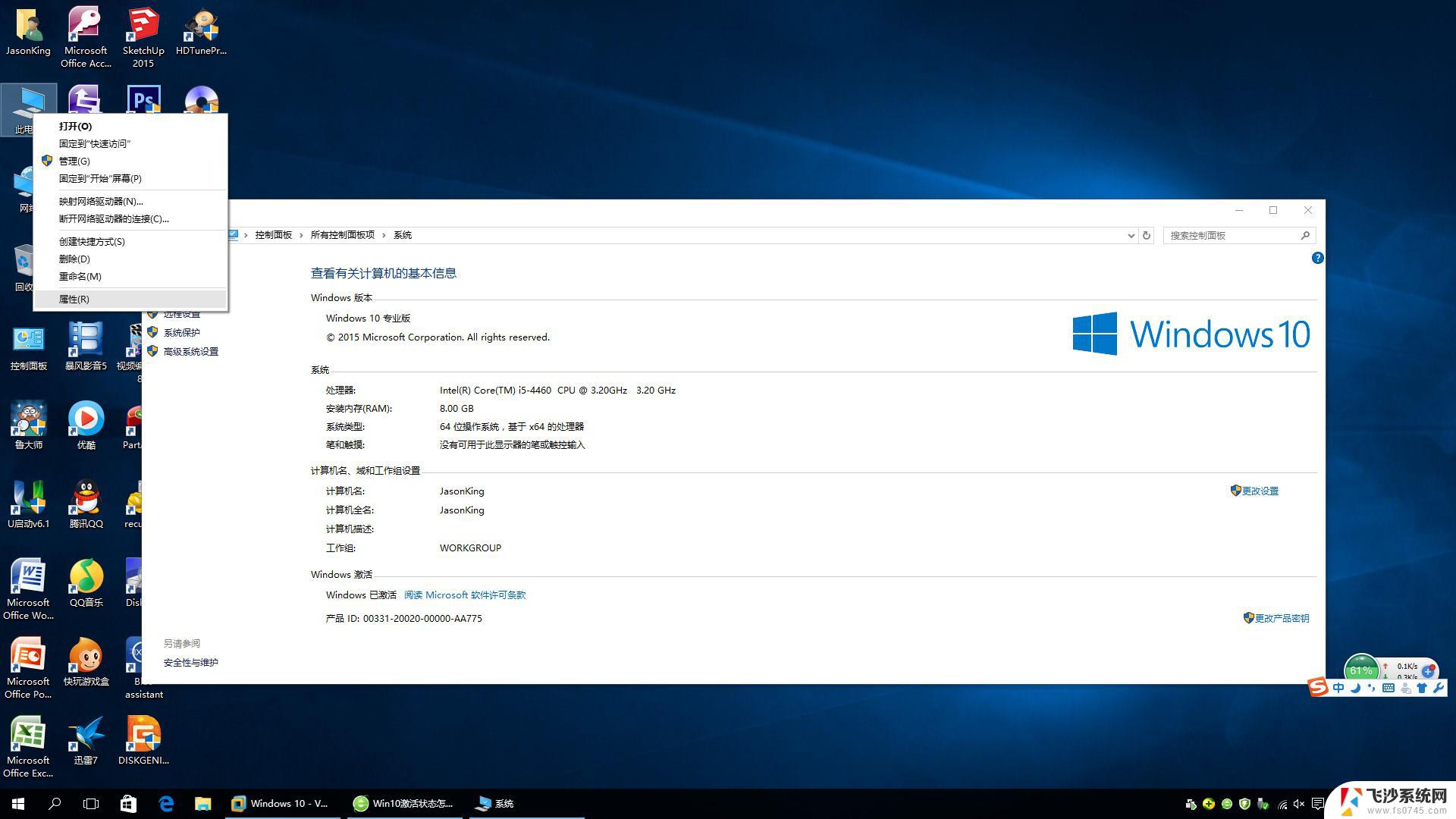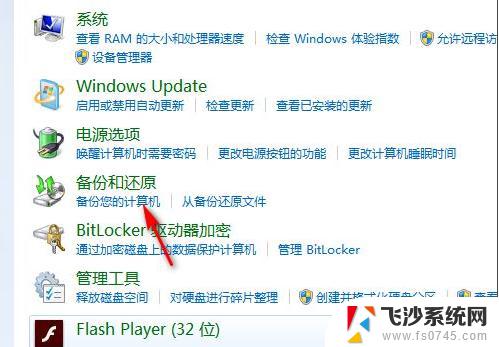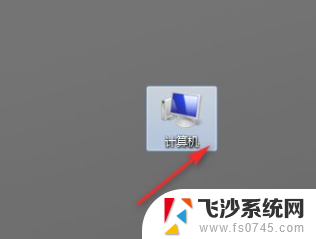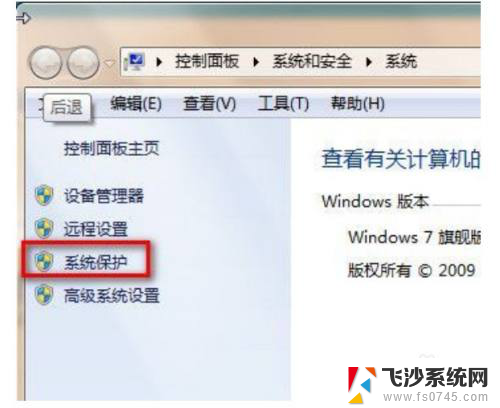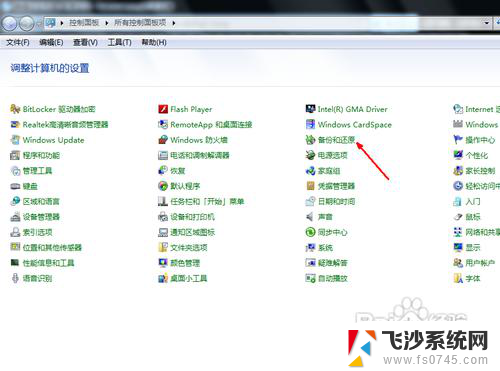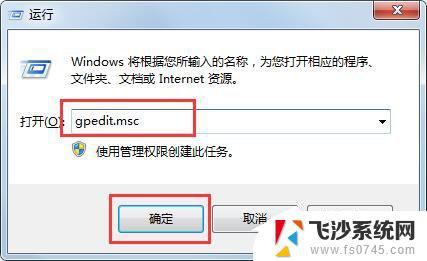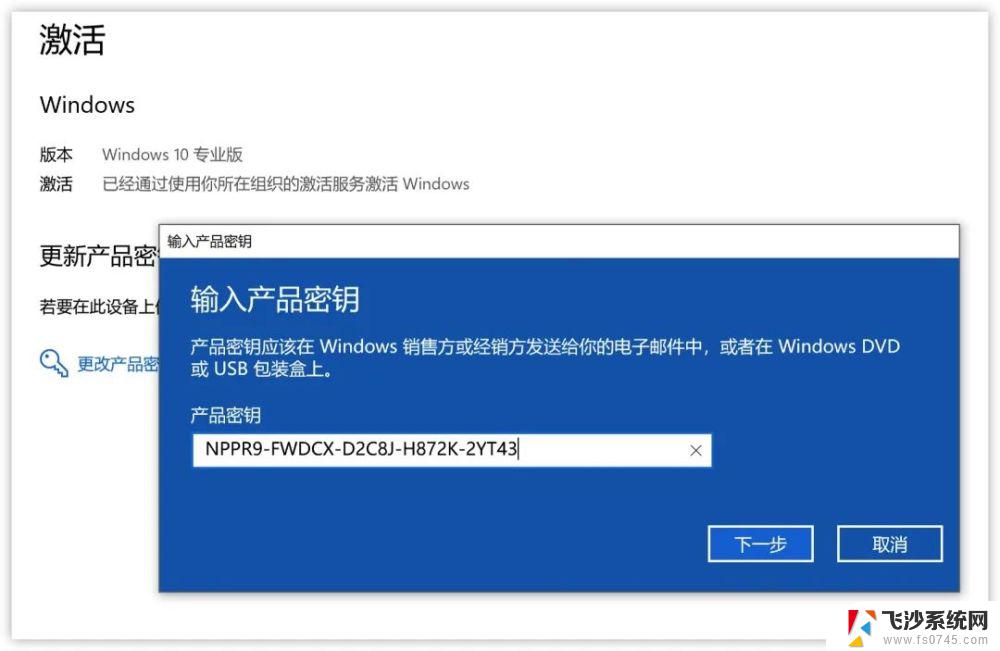windows7旗舰版怎么恢复出厂设置? Windows7旗舰版恢复出厂设置教程
想要恢复Windows7旗舰版的出厂设置吗?不用担心下面将为您详细介绍恢复出厂设置的方法,在日常使用中有时我们可能遇到系统出现问题或者想要清除所有的个人数据,这时恢复出厂设置就是一个不错的选择。接下来我们将一步步地教您如何操作恢复出厂设置,让您的电脑恢复到刚购买时的状态。
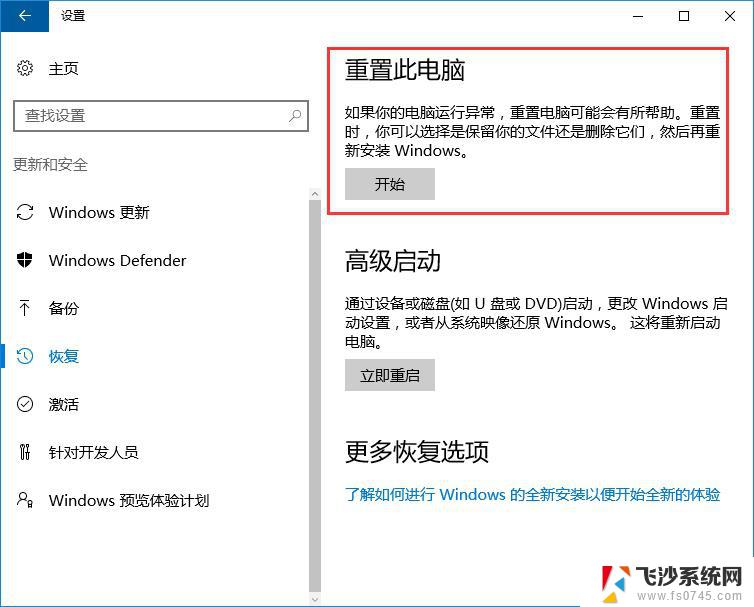
1、在电脑开机的过程中;多次按下F8,进入Windows7的高级启动选项,选择【修复计算机】;
2、进入恢复选项后选择【系统还原】,接着选择【还原我的计算机】。即可恢复出厂设置;
3、也可以在开机状态按【Win】+【R】打开【运行】窗口,输入【sysprep】命令后按回车打开服务窗口即可看到C:WindowsSystem32sysprep文件夹。双击其中的【sysprep.exe】;
4、在随后出现的窗口中,单击【系统清理操作】下拉列表框。选择【进入系统全新体验(OOBE)】,同时选中下方的【通用】复选框,再选择【关机选项】为【重新启动】,单击【确定】按钮即可;
5、完成之后电脑会对系统进行重置并重新启动。
以上就是Windows 7旗舰版如何恢复出厂设置的全部内容,如果你遇到了这种问题,可以尝试根据以上方法来解决,希望这对大家有所帮助。